
Една от функциите на IOS е Siri глас асистент, аналог на който е отсъствал за дълго време в Android. Днес ние искаме да ви кажа как можете да замените "ябълка" асистент в практически всеки съвременен смартфон с "зелената роботът".
Установяваме глас асистент
Трябва да се отбележи, че по-специално, Siri не е инсталиран на Android: Този помощник е изключителен устройство от Apple. Въпреки това, за устройства, които са под контрола на OS от Google, има много алтернативи, включени в състава на даден черупка и от трета страна, която може да бъде инсталирана на почти всеки телефон или таблет. сигнално Нека за най-функционалния и удобен от тях.Метод 1: Yandex Alice
От всички такива приложения, най-близо до Siri в функционалност е "Алиса" - асистент на базата на невронни мрежи от Руската ИТ гигант Yandex. Инсталиране и конфигуриране на този помощник е както следва:

Можете да конфигурирате повикване на Алис с гласова команда, след което няма да има нужда да отворите приложението.
- Open "Яндекс" и се обадете на менюто приложение чрез натискане на бутона с три ивици в горния ляв ъгъл.
- В менюто изберете "Настройки".
- Преминете към блока "Гласово търсене" и чешмата "гласова активация" опции.
- Активиране на плъзгача на желания код фраза. За съжаление, вашите собствени фрази не трябва да се добавят, но може би в бъдеще такава функция ще се добавят към приложението.

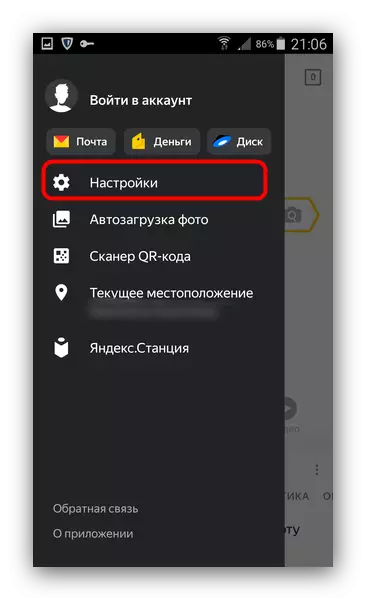


Безспорният предимство на Алис преди конкурентите е директна комуникация с потребителя, като Siri. Помощник функционалност е доста обширна, освен това, всяка актуализация предоставя нови възможности. За разлика от конкурентите, руски за този помощник е роден. Частичен недостатък може да се разглежда може би плътна интеграция на Алис с Yandex услуги, тъй като асистент глас не е безполезна само отделно от тях, но също така не е налице.
Забележка: Използването на Yandex Алис за потребители от Украйна е свързано с трудности вследствие на блокиране на услуги на компанията. Алтернативно, ви предлагаме да се запознаете с прегледа на кратък от най-популярните програми за управление на глас, позоваването на която е представен в края на статията, или да се възползват от следните начини.
Метод 2: Google Assistant
Асистент е rethinkable и качествено подобрена версия на Google Now се предлага в повечето Android устройства. Можете да комуникирате с този помощник не само с глас, но и текст, изпращане на съобщения с въпроси или задачи и получаване на отговор или решение. Наскоро (юли 2018) Google Assistant е получил подкрепата на руски език, след което започна да се замени предшественика си на съвместими устройства (Android 5 и по-висока) в автоматичен режим. Ако това се случи, или търсене на глас, Google по някаква причина липсва или не е изключен, на вашето устройство, можете да го инсталирате и да активирате ръчно.
Забележка: На смартфони и таблети, в която услугите ни липсват, както и на тези устройства, на които са монтирани на фърмуера по поръчка (неофициален), инсталирате и стартирате това приложение няма да работи.

Метод 3: Google Voice Search
Почти всички смартфони с операционната система Андроид, с изключение на тези, предназначени за китайския пазар, вече съдържат аналог на Siri в арсенала си. Такава е търсенето на глас от Google, а той е и по-умни, отколкото "ябълка" помощник. За да започнете да ги използвате, следвайте стъпките по-долу.
Забележка: Може да се наложи да актуализирате Google Приложение и свързаните с тях услуги. За да направите това, отидете на следния линк и кликнете "Update" Ако такава възможност е налична.
приложението Google в игра пазар
- Намерете и стартирайте Google Приложение на мобилното си устройство. Отворете менюто си, прекарайте пръст наляво, надясно или натиснете три хоризонтални ленти, разположени в долния десен ъгъл (на някои версии на операционната система в левия отгоре).
- Изберете раздела "Settings", а след това последователно отидете на "Гласово търсене" - "Глас мач".
- Активирайте опцията "Достъп използване Voice Match" (или, ако има такива, елементът "от прилагането Google") чрез отпускане на ключа за превключване към реалното.

Процедурата за конфигуриране на глас асистент извършва на няколко етапа ще бъде инициирана:
- Приемане на условията за ползване;
- Създаване на признаването на глас и директно команди "ОК, Google";
- Завършване на настройката, след което "Достъп използване Voice мач" функция или подобни на него ще бъде активиран.





От този момент нататък, възможността за търсене на глас в Google, наречена от "ОК, Google" команда или чрез натискане на иконата на микрофон в лентата за търсене ще бъде на разположение директно от това приложение. За удобство, можете да добавите джаджа Google Търсене на главния екран.
На някои устройства асистент обаждане от Google е възможно не само от прилагането на майката, но и от всяко място, на операционната система. За да направите това, изпълнете следните стъпки:
- Повторете стъпки 1-2, описани по-горе, до избора на точка от Voice Search.
- Отидете на "Добре, Google", алинея признаване и, в допълнение към "приложението Google", активира ключа срещу опцията "На всеки екран" или "винаги включен" (в зависимост от производителя и модела на устройството).
- След това ще бъде необходимо да се конфигурира приложението точно както това е направено с Google Assistant. За да започнете, щракнете върху "Още", а след това "Enable". Научи устройството да разпознава гласа ви и командата "Добре, Google".

Изчакайте завършването на настройката, натиснете бутона "Finish" и се уверете, че командата "ОК, Google" вече могат да се "чува" от всеки екран.



По този начин, можете да активирате гласово търсене от Google да работи вътре в заявлението на дружеството или по време на операционната система, която зависи от модела на устройството и инсталираната на нея обвивка. Асистентът разглеждат като част от втория метод е по-функционален и като цяло много по-умни от обичайното търсене на глас от Google. В допълнение, на първия се развива бързо, а вторият разработчик компанията изпраща чест мир. И все пак, при липса на възможност за инсталиране на модерна клиент, предшественика си е най-добрият вариант, който не е на разположение на Android Siri.
Освен това
Асистентът разгледаните по-горе може да се активира директно от приложението Google, при условие че актуализацията вече е пристигнал. За да направите това, следвайте следното:
- Във всеки удобен начин, стартирайте приложението за Google и отидете на настройките му, тласнете върху екрана от ляво на дясно или натискане на бутон във формата на три хоризонтални ивици.
- Следващ в блок Google Assistant, изберете "Настройки",

След това ще отнеме малко да се изчака приключването на автоматичната конфигурация на помощник и щракнете двукратно върху "Next".
- Следващата стъпка е необходимо в секцията "Устройство", за да отидете на телефон "Телефон".
- Тук активно да поставите ключа противоположна позиция на Google Assistant, за да активирате възможността да се обадя на глас асистент. Препоръчваме също да активира "Достъп използване Voice мач" функция, така че асистентът може да се нарече "ОК, Google" команда от всеки екран. Освен това, може да се наложи да напиша един глас проба и да предостави някои разрешения.




Заключение
Въпреки факта, че темата на статията се появява действителната въпроса "как да инсталирате Siri за Android", ние разгледани три алтернативи. Да, "ябълката" помощник не е налице на устройства със зелен робот, и е малко вероятно да се появи някога там, и че е необходимо? Тези асистенти, които вече са на разположение на Android, особено когато става дума за Yandex и Google продукти, са много по-напреднали и най-важното, интегрирана както в самата операционната система и с много приложения и услуги, не само по марка. Надяваме се, че този материал е бил полезен за вас и помогна да вземе решение за избор на виртуален асистент.
